Az iOS 26 Beta vagy az iOS 18 Beta eltávolítása iPhone-ról
„Véletlenül frissítettem az iPhone 16 Pro készülékemet iOS 26-ra, miután automatikus frissítést hajtott végre. Hogyan válthatok vissza az iOS 26 béta verzióról?” Ahogy a neve is sugallja, az iOS béta verziója nem normál vagy stabil operációs rendszer. Ennek eredményeként számos probléma merülhet fel, ha az iOS béta verzióját telepítetted. Itt megtudhatod, hogyan. hogyan lehet eltávolítani az iOS 26/18 béta verziót az iPhone-ról.
OLDAL TARTALMA:
1. rész: Mi az iOS béta?
Általánosságban elmondható, hogy az iOS három típusa létezik: fejlesztői béta, nyilvános béta és stabil verzió. Az Apple a fejlesztői bétát az új szoftver bejelentése után indítja el. Ez a típusú iOS úgy lett kialakítva, hogy a fejlesztők már korán integrálhassák az Apple új funkcióit az alkalmazásaikba. A nyilvános béta a mindennapi felhasználókat vonja be a szoftvertesztelési folyamatba. A stabil verzió az iOS teljes verziója, amelyet teljes tesztelés után adnak ki.
A béta verziók lehetővé teszik a felhasználók számára, hogy a lehető leghamarabb hozzáférjenek az új funkciókhoz. Mindazonáltal hátrányai is vannak. Például gyakoriak a kisebb hibák és összeomlások. Ráadásul a béta verziók instabilak és akkumulátor-merülést okoznak.
Természetesen az Apple lehetővé teszi a felhasználók számára, hogy stabil verzióra váltsanak, ha iOS béta verziót telepítettek.
2. rész: Az iOS 26/18 béta eltávolítása
Tesztünk szerint kétféleképpen távolíthatod el az iOS 26 béta vagy iOS 18 béta verziót iPhone-ról. Törölheted az iOS béta profilt közvetlenül az eszközödről, hogy stabil verzióra válts, vagy befejezheted a feladatot az iTunes használatával.
Az iOS 26/18 béta eltávolítása számítógép nélkül
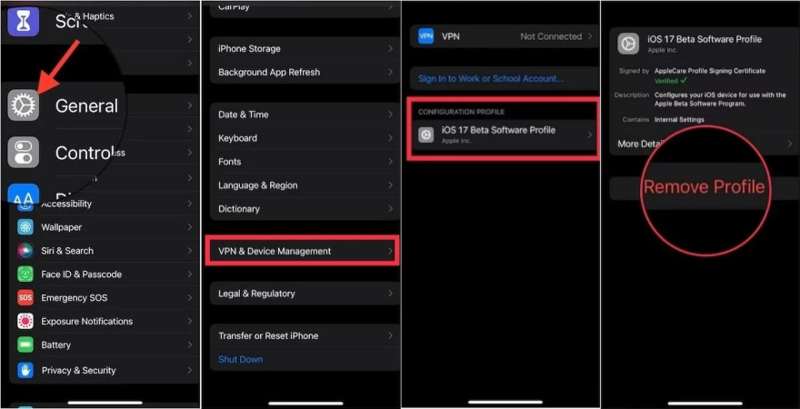
Lépés 1. Nyissa meg a beállítások app az iPhone-on.
Lépés 2. Menj a Általános lapot és válasszon VPN és eszközkezelés.
Lépés 3. Érintse iOS Szoftver Beta Profile.
Lépés 4. Hit a eltávolítás Profile gombot.
Lépés 5. Végül érintse meg a elemet Újraindítás a megerősítő párbeszédpanelen az iOS 18 béta verziójának számítógép nélküli eltávolításához.
Jegyzet: Ez eltávolítja az iOS béta profilját, és értesíti az Apple-t, hogy a továbbiakban nem fogja béta tesztelni az iOS-t.
Az iOS 26/18 béta verziójának eltávolítása iTunes-szal
Lépés 1. Látogass el a https://ipsw.me/ oldalra egy böngészőben.
Lépés 2. Kattints iPhone és válaszd ki az iPhone modelledet. Ezután töltsd le az IPSW fájlt egy stabil iOS rendszerhez.
Lépés 3. Nyisd meg az iTunes vagy az Apple Device legújabb verzióját egy PC-n. Ha macOS Catalinát vagy újabb rendszert használsz, nyisd meg a Findert. macOS Mojave vagy korábbi rendszeren futtasd az iTunes-t.
Lépés 4. Kapcsold be az iPhone-odat, menj a Beállítások menüpontra, és koppints a profilodra.
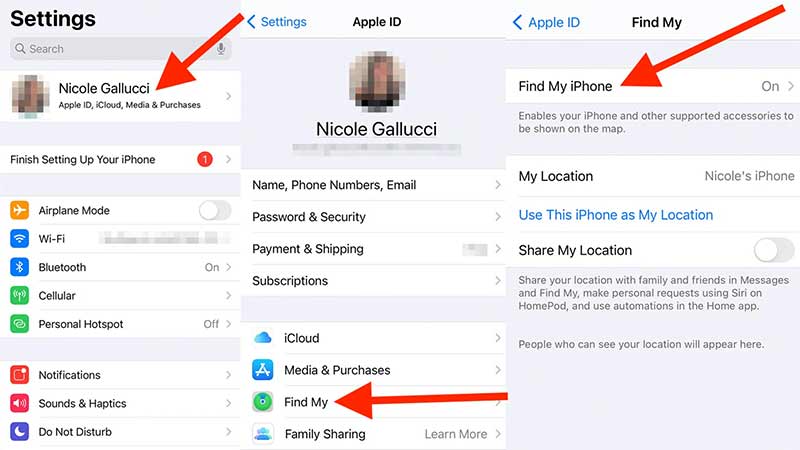
Lépés 5. A pop-art design, négy időzóna kijelzése egyszerre és méretének arányai azok az érvek, amelyek a NeXtime Time Zones-t kiváló választássá teszik. Válassza a Keresse meg a My és kapcsolja ki Find My iPhone.
Lépés 6. Amikor a rendszer kéri, adja meg Apple ID jelszavát, és erősítse meg az iPhone keresése funkció kikapcsolását.
Lépés 7. Csatlakoztassa iPhone-ját a számítógépéhez egy kompatibilis kábellel.
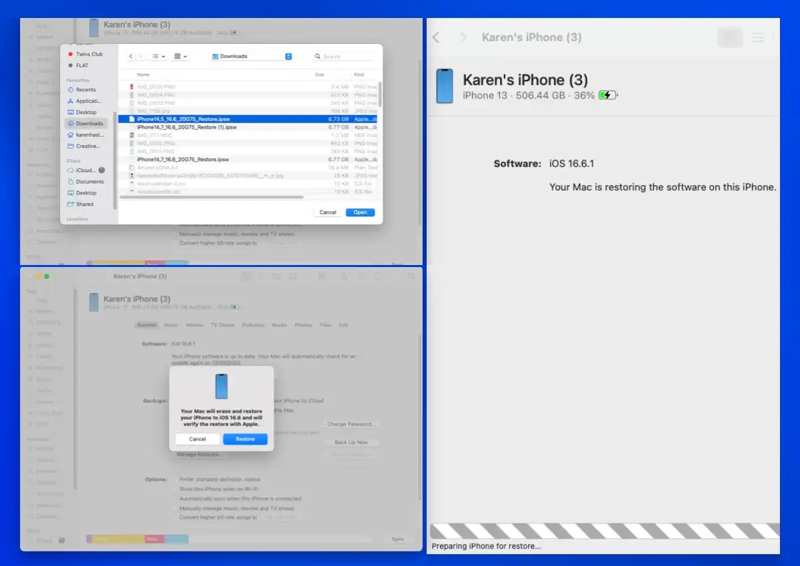
Lépés 8. Miután a rendszer észlelte az iPhone-t, tartsa lenyomva a opció or más írja be a billentyűzetet, és kattintson a visszaállítása iPhone gombot.
Lépés 9. Ezután válassza ki a letöltött IPSW fájlt, és nyissa meg.
Lépés 10. Végül erősítse meg az iOS 26 vagy 18 béta verziójának eltávolítását alacsonyabb szintű iOS és telepítsd az iOS stabil verzióját az iPhone-odra.
Jegyzet: Ez a módszer az iPhone-on található összes adatot törli. Először érdemes biztonsági másolatot készíteni az eszközről, majd eltávolítani az iOS béta verzióját. Ha ezzel megvagy, állítsd vissza a biztonsági másolatot az iPhone-odra.
3. rész: Hogyan lehet leállítani az iOS béta frissítéseinek beszerzését
Néhány felhasználó arról számolt be, hogy iPhone-jaik automatikusan telepítették az iOS béta verzióját. Ha bekapcsoltad a béta frissítéseket, az Apple értesítés nélkül telepíti az eszközödre. Még ha el is távolítottad az iOS béta verziót az iPhone-odról, az újratelepíti a béta verziót, ha nem kapcsoltad ki a béta frissítéseket. Íme, hogyan teheted ezt meg.
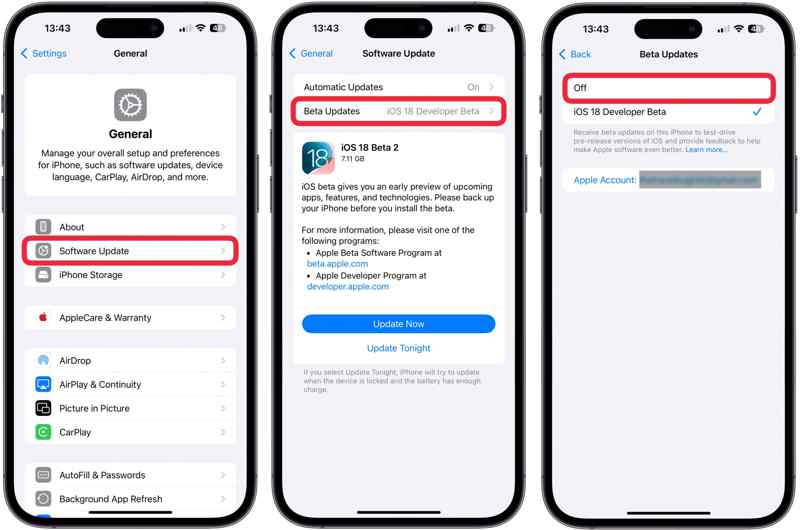
Lépés 1. Futtassa a Beállítások alkalmazást a kezdőképernyőről.
Lépés 2. Menjen a Általános lapot és válasszon szoftver frissítése.
Lépés 3. Érintse Béta frissítések És válasszon le.
Lépés 4. Opcionálisan, ha manuálisan szeretné frissíteni a szoftvert, koppintson a Vissza az előző képernyőre való visszatéréshez.
Lépés 5. Érintse Automatikus frissítések, és válasszon le.
4. rész: Az iOS béta verziójának eltávolítása stabil iOS-re
Ahogy korábban említettük, az iOS bétaverziója nem stabil, és különféle szoftverproblémákat okozhat. Ha véletlenül frissítesz egy bétaverziót, Apeaksoft iOS rendszer-helyreállítás egy másik lehetőség az iOS béta verziójának eltávolítására iPhone-ról. A szokásos módszerekhez képest magas sikerességi arányt biztosít. Ami még fontosabb, az intuitív kialakítás és a képernyőn megjelenő utasítások megkönnyítik a tanulást és a használatot.
Az iOS Beta eltávolításának és stabil iOS telepítésének végső módja iPhone/iPad készülékre
- Frissítse vagy csökkentse az iOS és iPadOS verzióját technikai ismeretek nélkül.
- Széles körű szoftverproblémák javítása, beleértve a rendszerösszeomlásokat is.
- Bármely eszközön elérhető, beleértve a letiltott iPhone-okat is.
- Automatikusan észleli az eszközén felmerülő szoftverproblémákat.
- Teljes mértékben működik az iOS és iPadOS legújabb verzióin.
Biztonságos letöltés
Biztonságos letöltés

Az iOS Beta eltávolítása az iPhone-ról
Lépés 1. Csatlakozzon iPhone-jához
Nyisd meg a legjobb iOS javítóeszközt, miután telepítetted a számítógépedre. Mac felhasználók számára van egy másik verzió is. Csatlakoztasd iPhone-odat a számítógépedhez Lightning kábellel. Ha először csatlakoztatsz két eszközt, koppints a Bízzon a képernyőn, hogy megbízzon ebben a számítógépben. Válassza a iOS rendszer helyreállítása hogy belépjen a fő felületre.

Lépés 2. Ellenőrizze az iPhone információkat
Miután észlelte iPhone-ját, kattintson a Rajt gombra a szoftverproblémák észleléséhez. Először kattintson a Ingyenes gyors javítás szoftverproblémák esetén a gyors megoldás kipróbálásához kattintson ide. Rögzít, Majd válassza ki Standard mód or Haladó szintAz utóbbi lehet gyári beállítások visszaállítása az iPhone-odat, de ha az iPhone összeomlott, válaszd az utóbbit. Nyomd meg megerősít az iPhone adatainak betöltéséhez. Ellenőrizze és javítsa ki őket.

Lépés 3. iOS béta verziójának eltávolítása
Keressen egy stabil iOS-t, és kattintson a Letöltés gombra a firmware letöltéséhez. Ha van ilyen, importálja a számítógépéről. Végül kattintson a Következő gombra az iOS béta verziójának eltávolításának és a stabil iOS telepítésének megkezdéséhez.

Összegzés
Ez a cikk segít megérteni, mit kell tennie, ha szeretné iOS 26/18 béta eltávolítása az iPhone-odról. A profil eltávolítása egyszerű módja, de az iOS béta verziója továbbra is megtalálható lehet az eszközödön. Az iTunes lehetővé teszi az iOS béta verziójának visszaállítását, de ez az összes adatodat törli. Az Apeaksoft iOS System Recovery egy egyszerű megoldás az iOS béta verziójának eltávolítására. Egyéb kérdéseid vannak? Kérjük, írd le őket alább.
Kapcsolódó cikkek
Az Apple kiadta a legújabb Liquid Glass iOS 26-ot, és sok felhasználó alig várja, hogy frissíthesse. Ha az iPhone szoftverfrissítés sikertelen problémájával szembesül.
Ha elfelejtette iPhone biztonsági mentési jelszavát, itt megtudhatja, hogyan találhatja meg és állíthatja vissza jelszavát, hogy elkerülje adatai és információi elvesztését.
A hely felszabadításához és a régi háttérképek eltávolításához kövesse lépésről lépésre szóló útmutatónkat a háttérképek törléséhez iPhone-ján.
Szeretnéd eltávolítani a Face ID-t az iPhone-odról? Ez az útmutató bemutatja, hogyan távolíthatod el vagy kapcsolhatod ki megfelelően a Face ID-t az eszközödön.

